7Z形式の圧縮ファイルを圧縮するにはどうすればよいですか?
7-ZIP 圧縮ファイル、ファイルを 7Z 形式に圧縮するにはどうすればよいですか?ファイルを 7Z 形式に圧縮したいですか? 7-ZIP は、これを簡単に行うことができる人気の解凍ソフトウェアです。 PHP エディターの Xiaoxin は、7-ZIP を使用してファイルを 7Z 形式に圧縮し、ストレージ容量を効果的に節約し、ファイルの転送と共有を容易にする方法を詳しく紹介します。次のコンテンツでは、圧縮のニーズを簡単に満たせるように、圧縮プロセス全体を段階的に説明します。
7-Zip は完全に無料のオープンソースの解凍ソフトウェアで、公式 Web サイトまたは関連ソフトウェア ストアからダウンロードできます。

圧縮手順:
ソフトウェアをダウンロードした後、圧縮する必要があるファイルまたはフォルダーを選択し、マウスを右クリックして7-Zipリストから[圧縮パッケージに追加]を選択して圧縮します。

ダイアログボックスが表示されたら、[圧縮形式]欄で「7Z」形式を選択し、[OK]をクリックすると圧縮が開始されます。
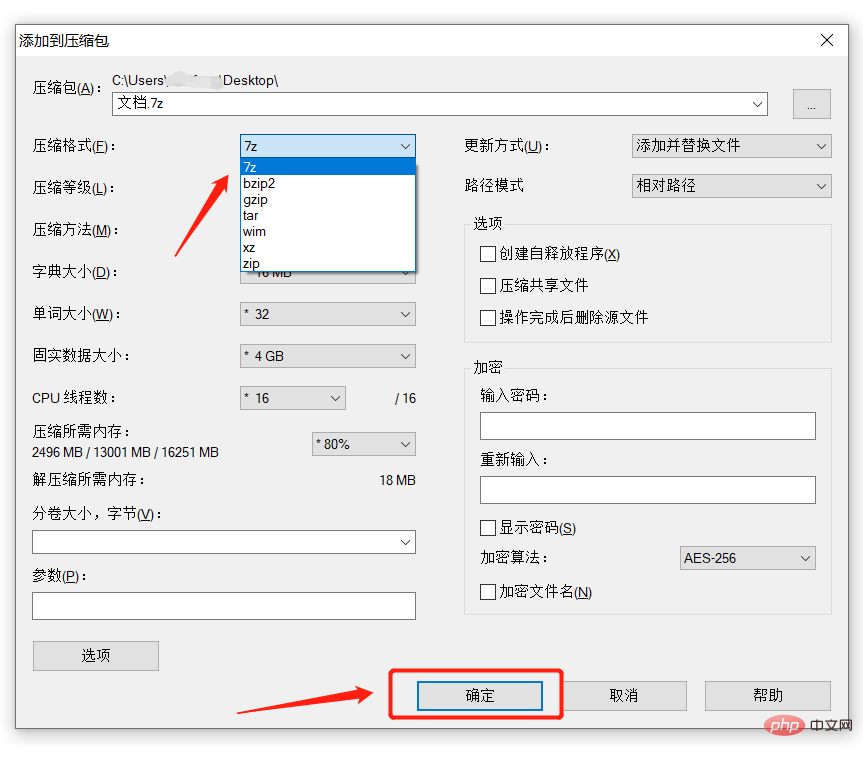
もちろん、必要に応じて圧縮中に関連するオプションを設定することもできます。
たとえば、[ボリューム サイズ、バイト] で圧縮ボリュームを設定し、ファイルを同じサイズと形式の複数の 7Z ボリューム圧縮ファイルに圧縮して、保存と送信に便利です。
圧縮された7Z圧縮ファイルが勝手に開かれないように、[暗号化]エリアにパスワードを設定してください。設定が完了したら、[OK]をクリックしてファイルを圧縮します。

関連するソフトウェアがインストールされている限り、7Z 圧縮ファイルをダブルクリックするだけで圧縮パッケージが開き、中のファイルが表示されます。
解凍ソフトウェアを使用して、圧縮パッケージをフォルダーに解凍し、再度表示することもできます。 7Z 圧縮パッケージを選択し、マウスを右クリックして、7-Zip オプションの「ファイルの抽出」または WinRAR オプションの「ファイルの抽出」など、圧縮ソフトウェアの「解凍関連オプション」を選択するだけです。

別の解凍ソフトウェアを選択しても、最初にパスワードを入力する必要があります。したがって、パスワードを設定するときは、忘れずに覚えておくか、保存してください。

この場合、他のツールの助けを借りてみることもできます。
たとえば、編集者が使用する
Pepsi Niu ZIPパスワード回復ツールは、ZIP圧縮パッケージのパスワードを取得できるだけでなく、7Z形式の圧縮パッケージにも適しています。
このツールには 4 つの取得方法が用意されており、7Z 圧縮パッケージをツールにインポートし、適切な方法を選択し、プロンプトに従って関連情報を入力するだけです。


以上が7Z形式の圧縮ファイルを圧縮するにはどうすればよいですか?の詳細内容です。詳細については、PHP 中国語 Web サイトの他の関連記事を参照してください。

ホットAIツール

Undresser.AI Undress
リアルなヌード写真を作成する AI 搭載アプリ

AI Clothes Remover
写真から衣服を削除するオンライン AI ツール。

Undress AI Tool
脱衣画像を無料で

Clothoff.io
AI衣類リムーバー

Video Face Swap
完全無料の AI 顔交換ツールを使用して、あらゆるビデオの顔を簡単に交換できます。

人気の記事

ホットツール

メモ帳++7.3.1
使いやすく無料のコードエディター

SublimeText3 中国語版
中国語版、とても使いやすい

ゼンドスタジオ 13.0.1
強力な PHP 統合開発環境

ドリームウィーバー CS6
ビジュアル Web 開発ツール

SublimeText3 Mac版
神レベルのコード編集ソフト(SublimeText3)

ホットトピック
 1664
1664
 14
14
 1421
1421
 52
52
 1315
1315
 25
25
 1266
1266
 29
29
 1239
1239
 24
24
 Excelでテーブルの名前を変更しない場合は、今日の開始日です
Apr 15, 2025 am 12:58 AM
Excelでテーブルの名前を変更しない場合は、今日の開始日です
Apr 15, 2025 am 12:58 AM
クイックリンク なぜテーブルはExcelで名前を付けなければならないのですか Excelでテーブルに名前を付ける方法 Excelテーブルの命名ルールとテクニック デフォルトでは、ExcelのテーブルはTable1、Table2、Table3などと呼ばれます。ただし、これらのタグに固執する必要はありません。実際、そうしなければ、それはより良いでしょう!このクイックガイドでは、Excelで常にテーブルの名前を変更する必要がある理由を説明し、これを行う方法を示します。 なぜテーブルはExcelで名前を付けなければならないのですか Excelでテーブルを命名する習慣を開発するのに時間がかかるかもしれませんが(通常はこれをしない場合)、次の理由は今日説明しています
 Excel Table Stylesを変更し、テーブルのフォーマットを削除する方法
Apr 19, 2025 am 11:45 AM
Excel Table Stylesを変更し、テーブルのフォーマットを削除する方法
Apr 19, 2025 am 11:45 AM
このチュートリアルでは、すべてのテーブル機能を維持しながら、Excelテーブルスタイルをすばやく適用、変更、削除する方法を示します。 Excelテーブルを正確に見せたいですか?読んでください! Excelテーブルを作成した後、最初のステップは通常です
 Excelでこぼれた配列をフォーマットする方法
Apr 10, 2025 pm 12:01 PM
Excelでこぼれた配列をフォーマットする方法
Apr 10, 2025 pm 12:01 PM
フォーミュラ条件付きフォーマットを使用して、Excelのオーバーフローアレイを処理する Excelでのオーバーフローアレイの直接フォーマットは、特にデータの形状やサイズが変化する場合に問題を引き起こす可能性があります。フォーミュラベースの条件付き書式設定ルールにより、データパラメーターが変更されたときに自動フォーマットが可能になります。列参照の前にドル記号($)を追加すると、データ内のすべての行にルールを適用できます。 Excelでは、セルの値または背景に直接フォーマットを適用して、スプレッドシートを読みやすくすることができます。ただし、Excel式が値のセット(Overflow Arraysと呼ばれる)を返すと、直接フォーマットを適用すると、データのサイズまたは形状が変更された場合に問題が発生します。 ピボトビーフォーミュラのオーバーフロー結果を備えたこのスプレッドシートがあるとします。
 式の例を備えたExcelマッチ機能
Apr 15, 2025 am 11:21 AM
式の例を備えたExcelマッチ機能
Apr 15, 2025 am 11:21 AM
このチュートリアルでは、式の例を備えたExcelで一致関数を使用する方法について説明します。また、VlookupとMatchを使用して動的な式を作成することにより、ルックアップ式を改善する方法も示しています。 Microsoft Excelでは、さまざまなルックアップ/Refがあります
 Excel:一致のために2つのセルの文字列を比較します(ケース非感受性または正確)
Apr 16, 2025 am 11:26 AM
Excel:一致のために2つのセルの文字列を比較します(ケース非感受性または正確)
Apr 16, 2025 am 11:26 AM
チュートリアルでは、ケースに依存しない一致と正確な一致について、Excelのテキスト文字列を比較する方法を示しています。特定の文字の値、文字列の長さ、または発生数、a 2つのセルを比較するために、多くの式を学びます。
 Excelスプレッドシートをすべての人がアクセスできるようにする方法
Apr 18, 2025 am 01:06 AM
Excelスプレッドシートをすべての人がアクセスできるようにする方法
Apr 18, 2025 am 01:06 AM
Excelテーブルのアクセシビリティを向上させる:実用的なガイド Microsoft Excel Workbookを作成するときは、特にワークブックを他の人と共有する予定がある場合は、必ず必要な手順を実行するために、必ず全員がアクセスできるようにしてください。このガイドは、これを達成するためのいくつかの実用的なヒントを共有します。 説明的なワークシート名を使用します Excelワークブックのアクセシビリティを改善する1つの方法は、ワークシートの名前を変更することです。デフォルトでは、ExcelワークシートはSheet1、Sheet2、Sheet3などと呼ばれます。この非記述的番号付けシステムは、「」をクリックして新しいワークシートを追加すると続きます。 ワークシート名を変更するには、ワークシートのコンテンツを説明するためのより正確にすることには、複数の利点があります。 運ぶ






